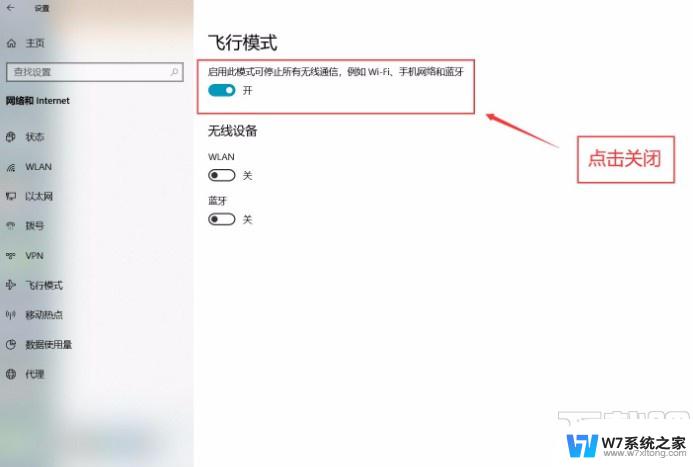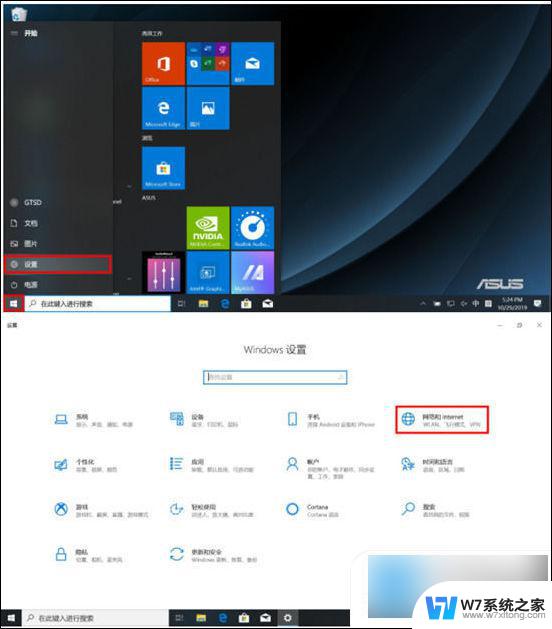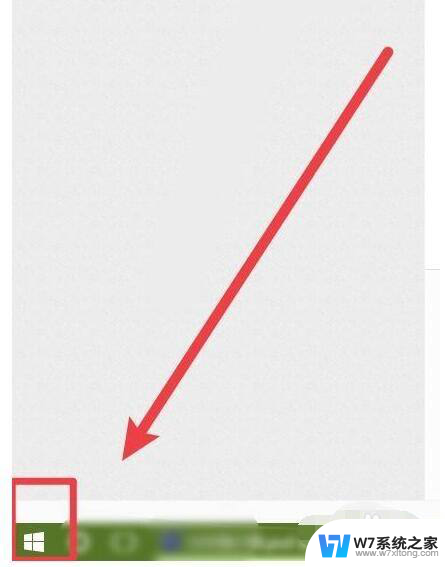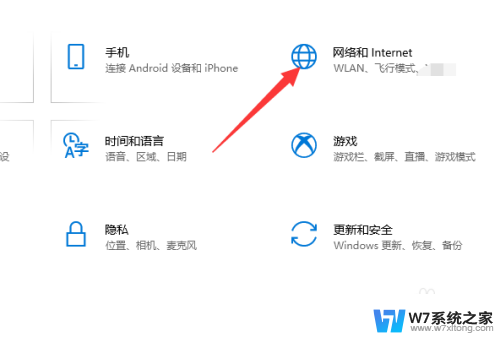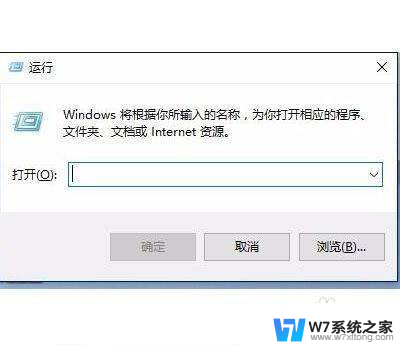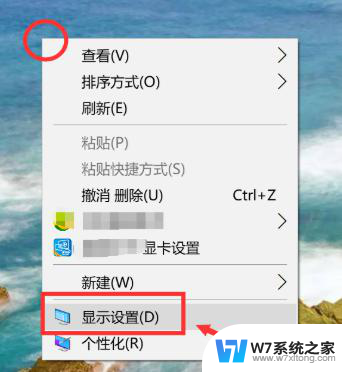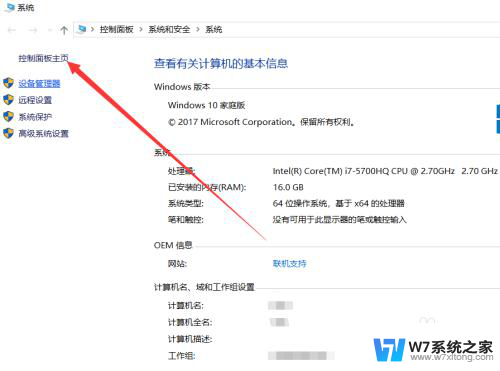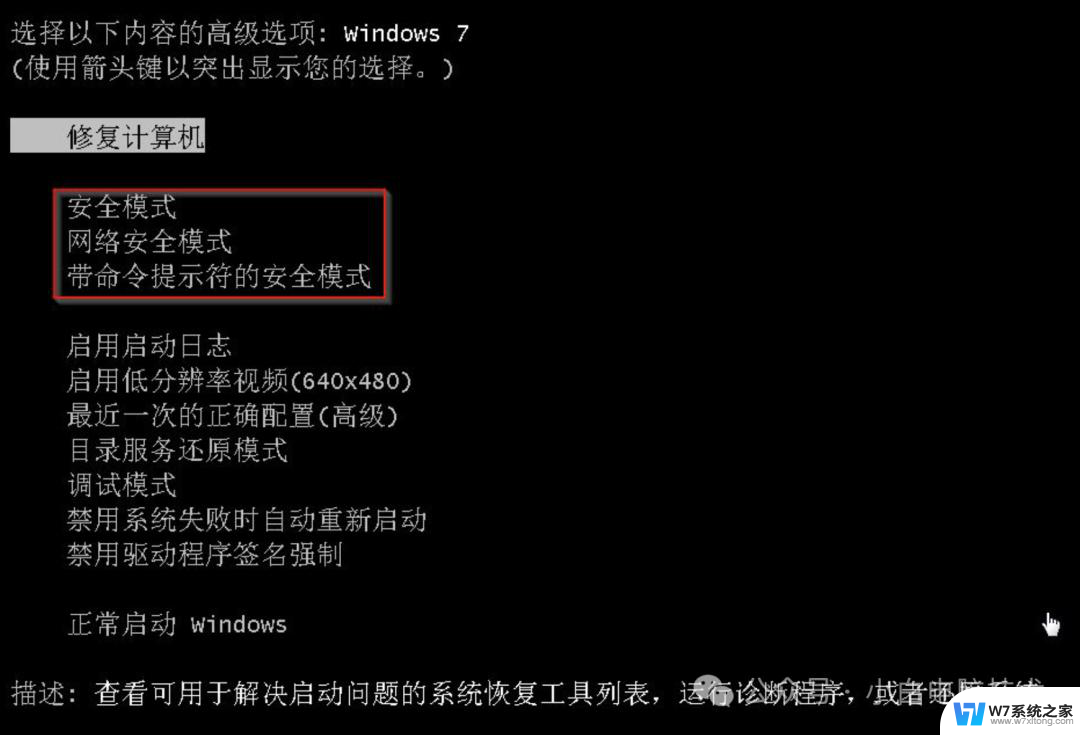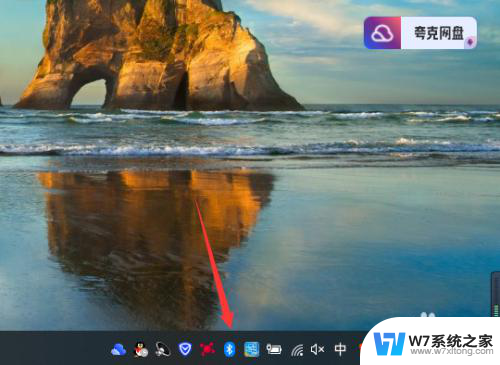dell笔记本飞行模式无法关闭 Win10飞行模式无法关闭怎么调试
最近有用户反映在使用Dell笔记本时,发现飞行模式无法关闭的问题,特别是在Win10系统中,飞行模式无法关闭可能会影响网络连接和其他功能的正常使用,给用户带来很大困扰。针对这个问题,我们可以尝试一些方法进行调试,从而解决飞行模式无法关闭的情况。接下来我们将介绍一些常见的调试方法,帮助用户解决这一问题。
具体步骤:
1.首先我们得明确,Win10是具有飞行模式的。和Win7不同的是,Win10的飞行模式通过任务栏就可改变。
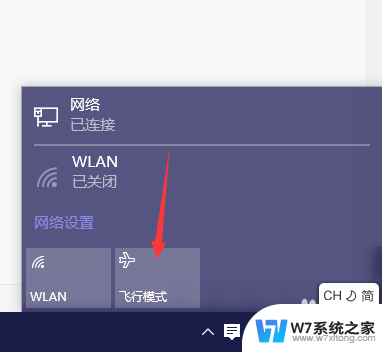
2.当然,按下上方的按钮。就可以打开Win10的飞行模式,因为小编在写经验,打开飞行模式将导致网络断开,所以暂不演示。

3.如果飞行模式打开无法关闭,那么试着在控制面板中设置。我们打开开始。
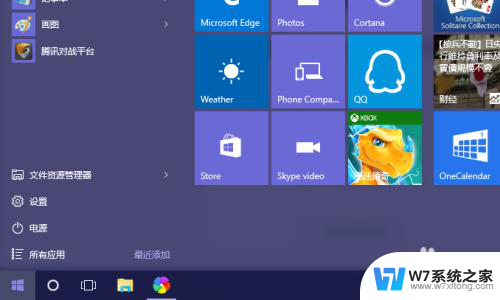
4.然后在开始菜单中,找到设置并进入。
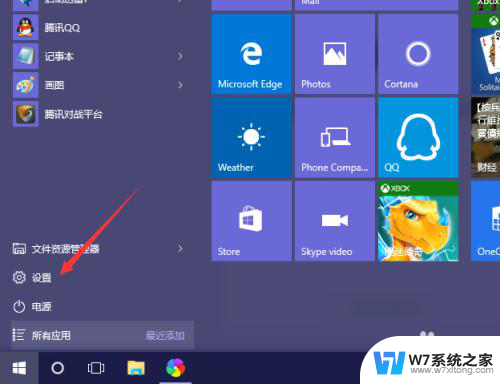
5.找到里边的网络和internet,进入。
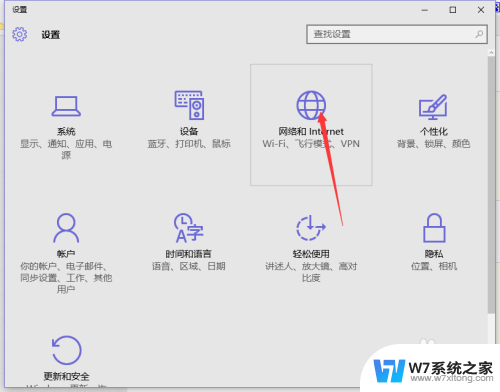
6.找到飞行模式点选关闭即可。
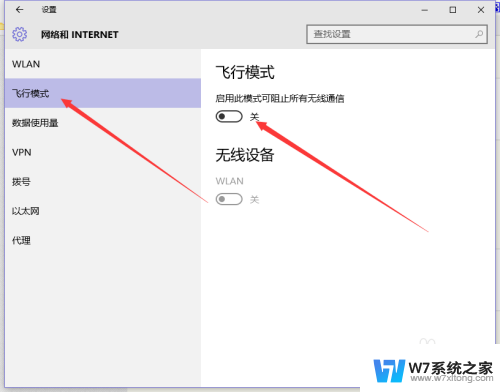
7.当然,如果这样也无法关闭,那么安装最新的更新,然后重启电脑。
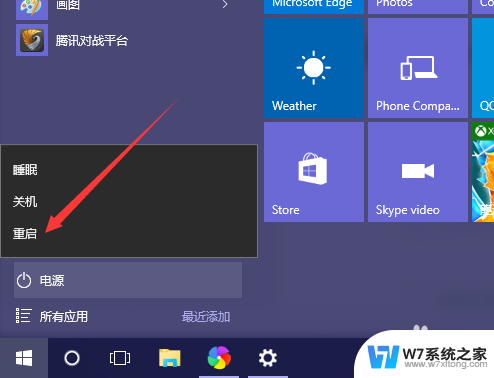
8.如果以上方法行不通,那么查看一下,键盘的无线网络物理按键是否被打开,如果打开的话关闭即可。

9.当然,至此。如果以上方法均不行,那么备份网卡驱动(包括无线网卡),然后重新下载驱动程序,安装即可。

以上是关于dell笔记本飞行模式无法关闭的全部内容,如果您遇到这种情况,您可以按照以上方法解决,希望这对您有所帮助。